前言:
不管是公司的源代码资产还是自己平时写作的源码,都希望能够把源码放在自己私有的服务器上,而不是放在公有的git或者码云或者腾讯云上。那咱们今天,就来搭建一套属于自己的代码管理服务器。
正文:
首先,为了后续的操作不是因为权限不够,而无法执行的问题。我们先使用如下命令,切换到管理员权限来执行所有的操作,如果还没有搭建过CentOS服务器的伙伴,可以先去看看我的《在VMWare上安装CentOS&Linux教程》这篇文章
切换成管理员权限命令:
su root

1、咱们现在先安装ssh、curl 等
执行命令: sudo yum install -y curl policycoreutils-python openssh-server
执行完成如图:
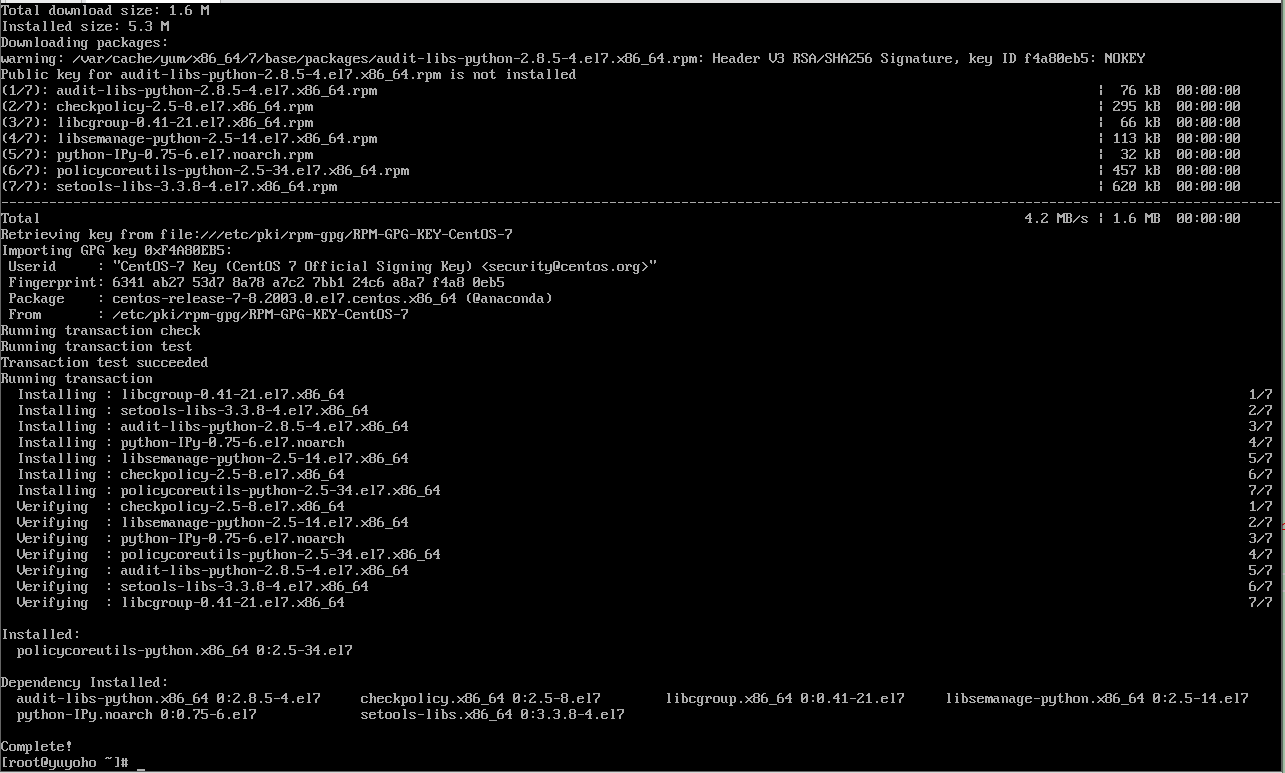
如果出现如下错误信息时,代表虚拟机的网络不通,需要配置网路信息,引用博友的@Steve_Stone 《centos 无法连接网络 yum安装无法使用 报错could not resolve host: mirrorlist.centos.org》文章,有需要的可以去看看

如果出现如下错误:

请使用如下命令执行:
yum install curl

如下这些都是需要的,就不一一截图了,复制命令执行就完了:)
安装SSH命令: sudo systemctl enable sshd 启动SSH命令: sudo systemctl start sshd
安装防火墙命令: yum install firewalld systemd -y 开启防火墙命令: service firewalld start
把http添加到防火墙
命令: sudo firewall-cmd --permanent --add-service=http //--permanent 标识永久有效
重启防火墙命令:
sudo systemctl reload firewalld
安装Postfix来实现邮件发送功能
安装命令: sudo yum install postfix 设置成开机启动: sudo systemctl enable postfix 启动命令: sudo systemctl start postfix
接下来安装wget,wget主要是用来从互联网下载插件的命令
安装命令: yum -y install wget
准备工作已就绪,接下来就是下载GitLab 包
命令: wget https://packages.gitlab.com/gitlab/gitlab-ce/packages/el/7/gitlab-ce-13.0.7-ce.0.el7.x86_64.rpm/download.rpm
如果需要gitlab的下载地址,请直接前往GitLab官网查看

根据自己需要,选择对应的版本,进去之后,可以复制对应的安装命令
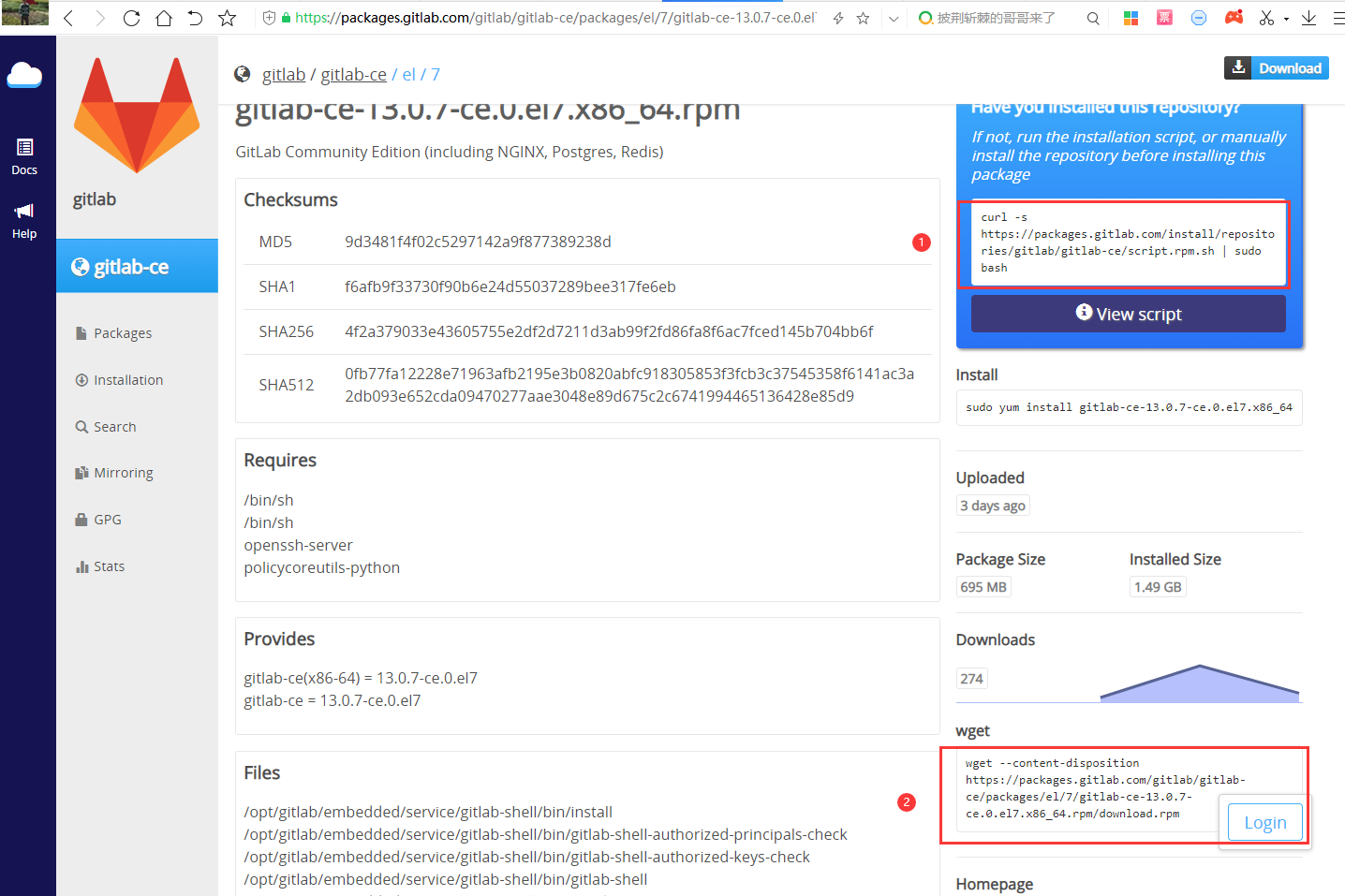
由于我使用的wget,所以,选择第二种命令。
注:如果下载比较慢,可以采用清华大学开源的网站进行下载,如图:
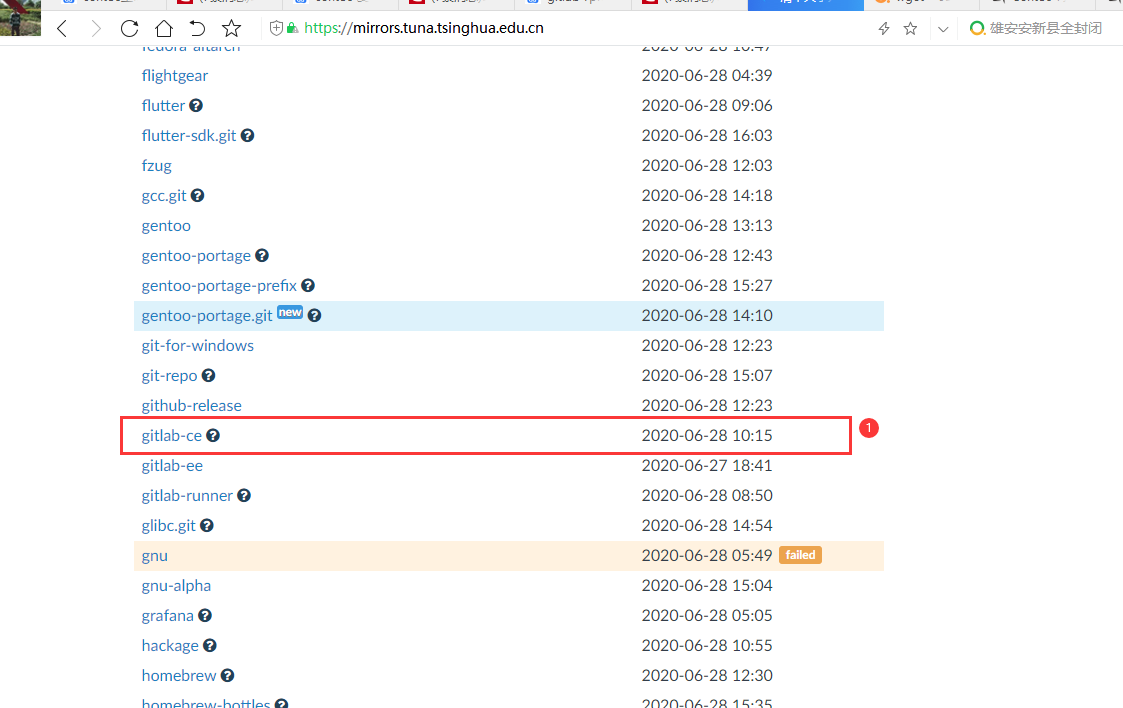
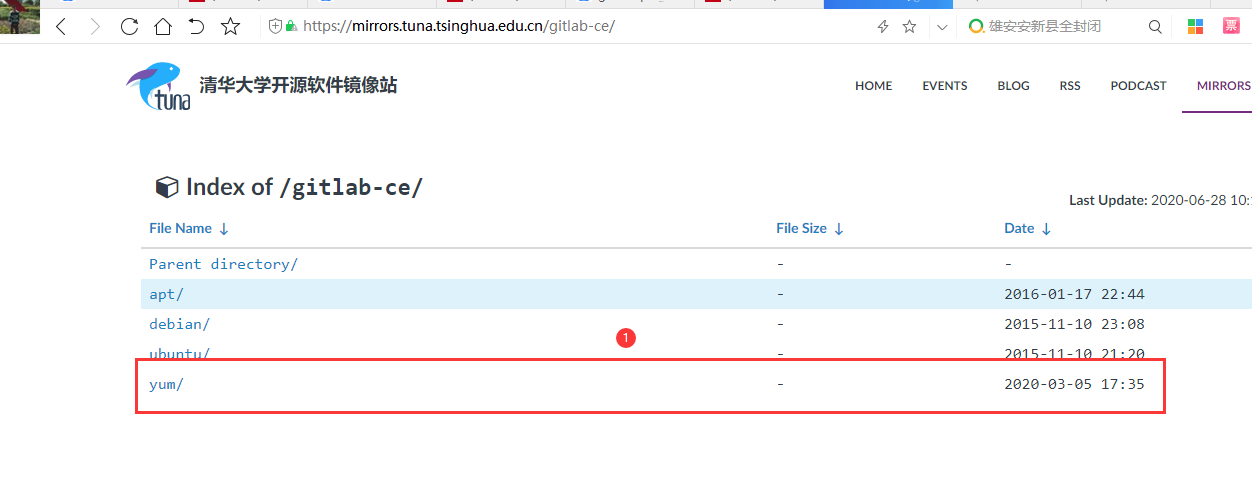
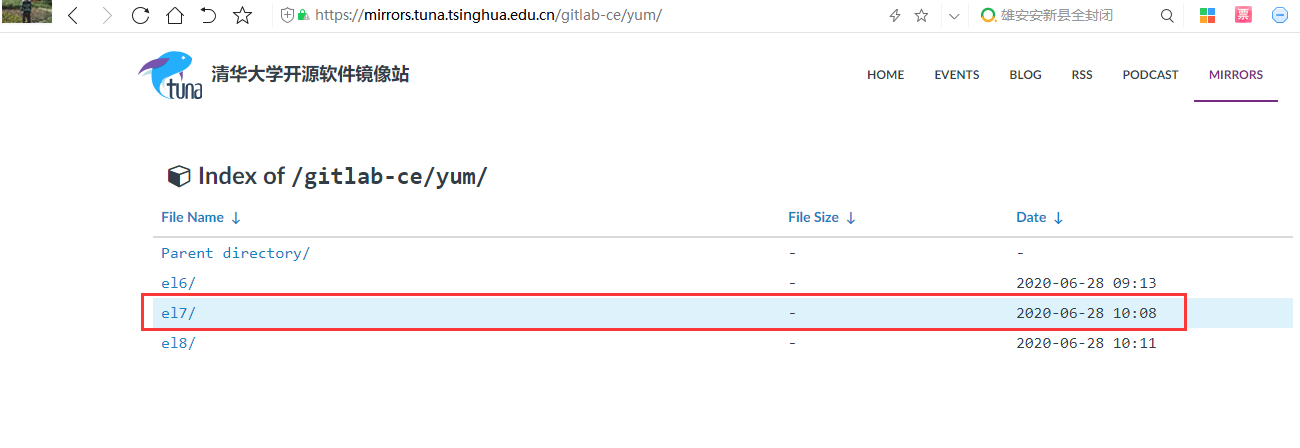
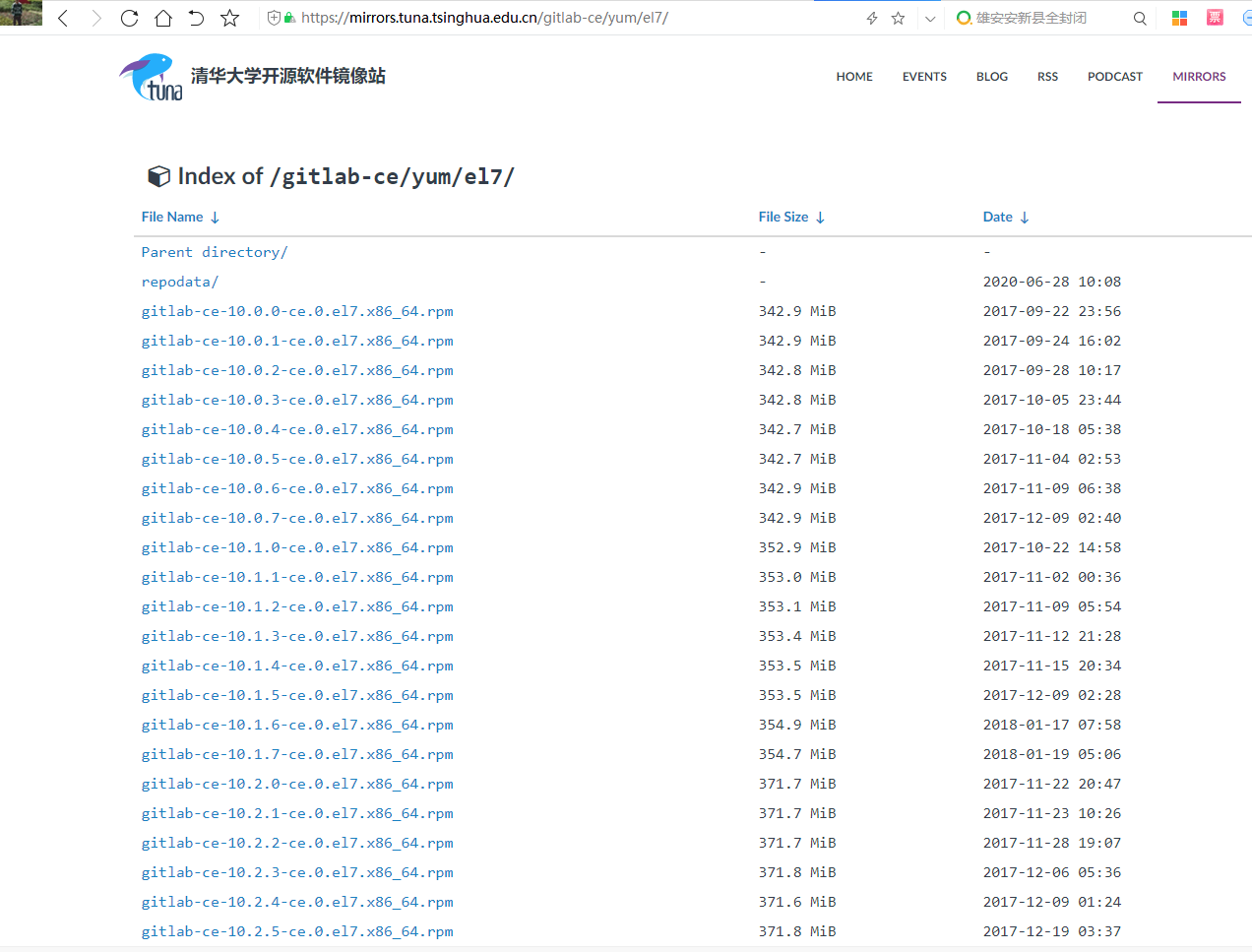
下载完成 咱们就执行如下命令进行安装:
rpm -i gitlab-ce-10.0.0-ce.0.el7.x86_64.rpm
安装完成之后,出现如下界面,表示我们已经安装完成
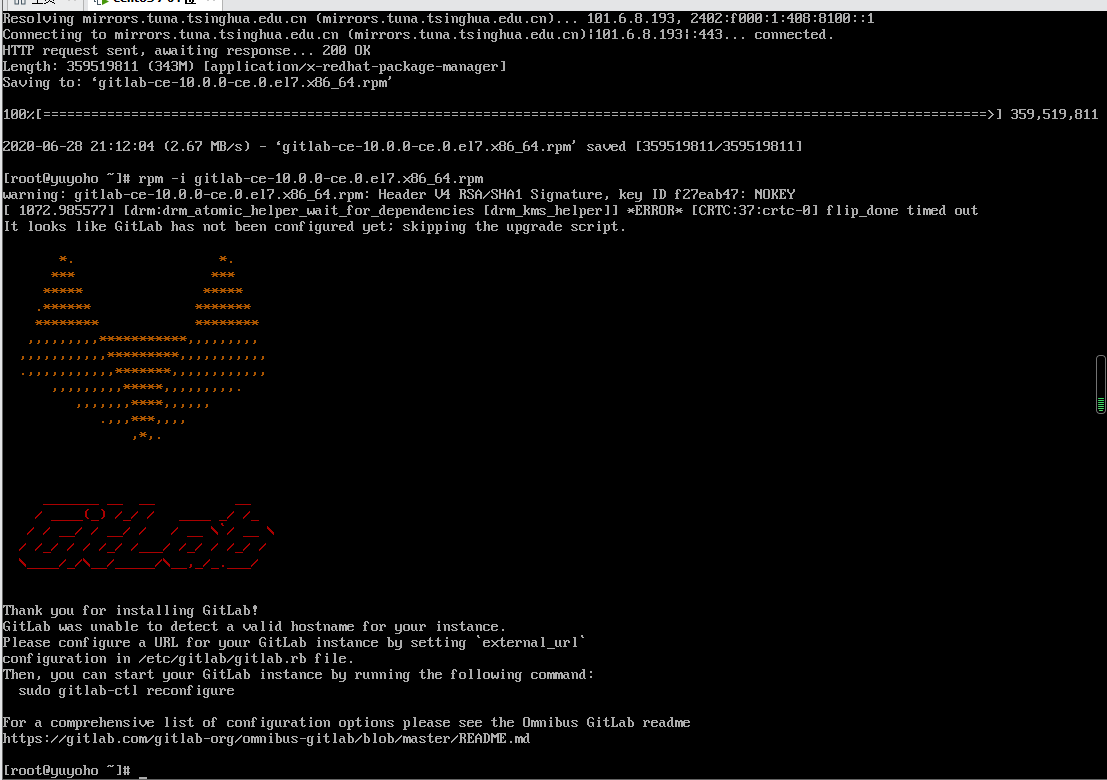
接下来就是最后一步,如何访问
我们先来配置一个域名,用于等下GitLab的访问,先进入hosts文件,添加一行 127.0.0.1 yuyoho.gitlab.com
vim /etc/hosts

添加完成,按“Esc”,然后输入“:wq”回车,执行保存
然后设置gitlab配置信息的external_url 地址
vim /etc/gitlab/gitlab.rb

修改完成,按“Esc”,然后输入“:wq”回车,执行保存
执行如下命令,进行对应关系配置
vim /var/opt/gitlab/gitlab-rails/etc/gitlab.yml

修改完成,按“Esc”,然后输入“:wq”回车,执行保存
接下来,防火墙中,开放默认的端口80
firewall-cmd --zone=public --add-port=80/tcp --permanent
最后重新加载配置及启动gitlab
执行命令 gitlab-ctl reconfigure 执行命令 gitlab-ctl start
最后通过如下命令查看运行状态
gitlab-ctl status
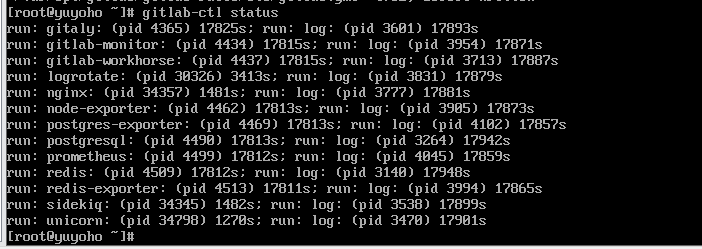
然后通过命令,查看centos的ip地址,以便能够在宿主机(我们自己的电脑)访问。
ifconfig
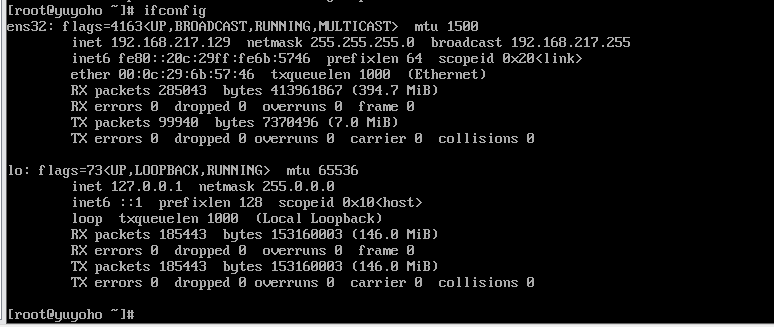
如果ifconfig 命令 找不到,请去百度经验查看解决方案
在主机浏览器中输入:http://192.168.217.129 即可访问,首次访问,需要修复密码,修改之后即可进行登录
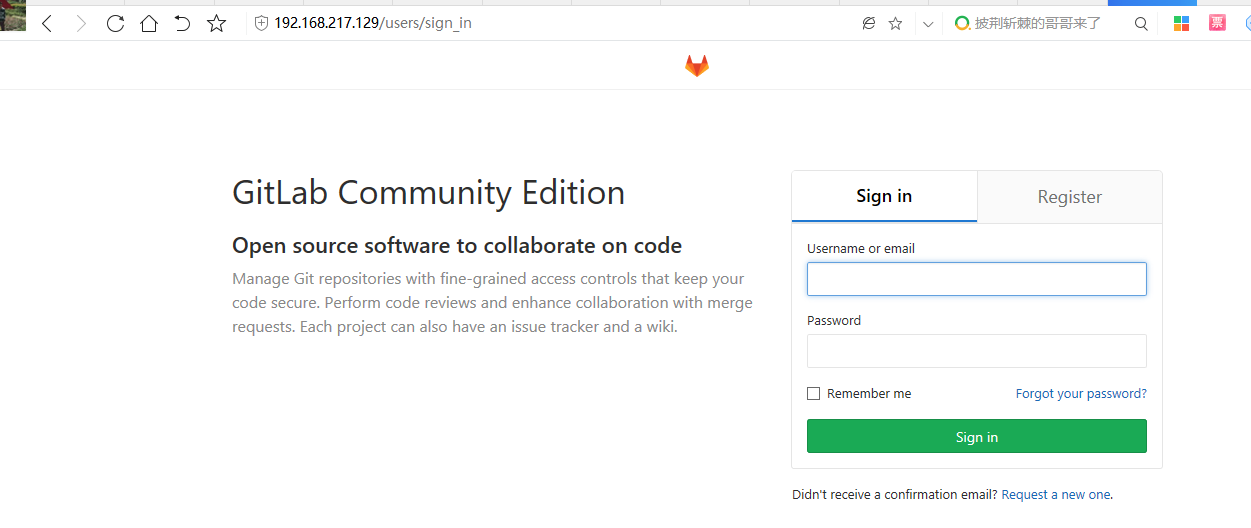
那如何在我们浏览器中,输入域名就能访问呢,这就要在我们主机中的hosts文件中,添加一条对应的映射关心了

添加如下映射关系

最终效果如下:
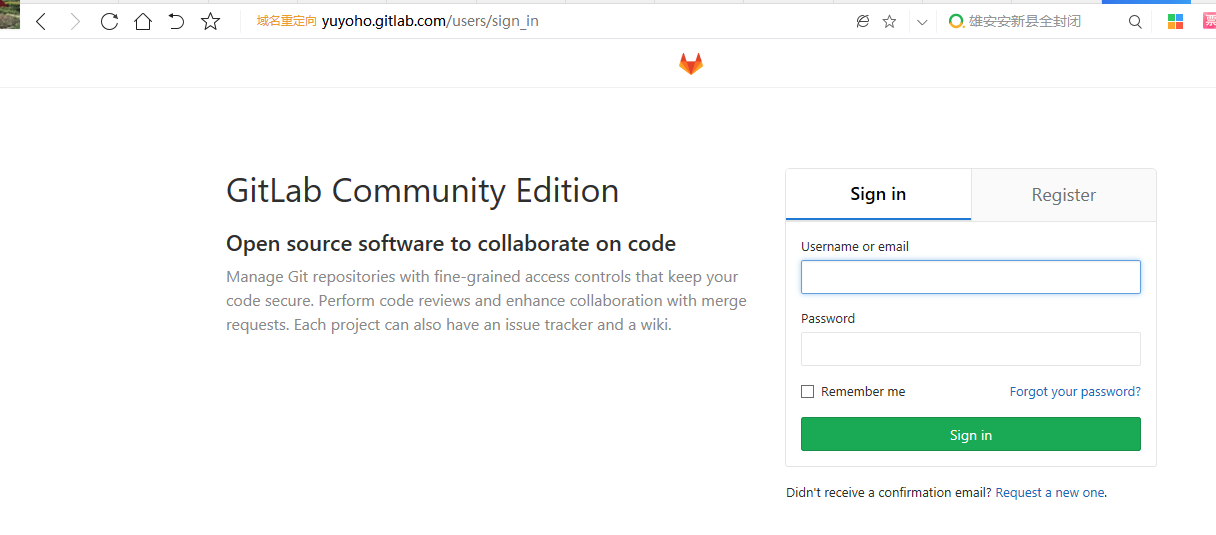
结束:
虽然在整个的搭建过程中,遇到各种各样的问题,但是,亲手实践之后,收获不少。继续加油吧